
Con l’arrivo della versione finale di Windows 11 24H2, molti utenti si stanno ponendo la seguente domanda: è possibile installare e provare subito il nuovo aggiornamento senza aspettare il rilascio ufficiale? La risposta è ovviamente affermativa – vediamo come fare.
NOTA 1 | Come accaduto con le versioni precedenti, per aggiornare a Windows 11 24H2 è necessario che il PC soddisfi dei requisiti minimi. A questo proposito vi rimandiamo a quest’altro articolo.
NOTA 2 | Nel caso in cui aveste già installato la build 26100 tramite il programma Windows Insider, ma voleste uscire dal programma Preview, potreste trovare utile quest’altro articolo. Se foste già nel canale Release Preview non dovete fare nulla.
Come installare subito la versione finale
È possibile installare subito Windows 11 Build 26100, accedendo al canale Release Preview di Windows Insider o installando e aggiornando con la ISO manualmente. Si tratta della versione finale, la stessa che verrà rilasciata pubblicamente. Di seguito trovate le procedure da seguire.
1 – Accedere al programma Windows Insider di Windows 11
Per accedere al programma Insider dal PC/tablet:
- Recatevi in Impostazioni > Aggiornamento e sicurezza > Programma Windows Insider.
- Cliccare sul pulsante Inizia.
- Nella sezione Scegli un account per iniziare cliccate sul pulsante Collega un account e aggiungete un Account Microsoft iscritto al programma Windows Insider.
- Alla richiesta Seleziona le impostazioni Insider selezionare Versione di anteprima e cliccare sul pulsante Conferma.
- Leggere attentamente il contenuto della pagina Un Windows migliore per tutti e cliccare sul pulsante Conferma.
- Nella pagina Ancora un passaggio… cliccare sul pulsante Riavvia ora.
NOTA | Nel caso in cui non aveste i requisiti minimi per accedere al programma Windows Insider potete forzare l’ingresso con questa guida.
Il PC/tablet verrà riavviato. Al termine del riavvio svolgete la seguente procedura:
- Recatevi in Impostazioni > Aggiornamento e sicurezza > Windows Update e ricercate gli aggiornamenti.
- Verrà avviato il download della nuova versione di Windows 11. Attendere.
- Alla richiesta Riavvia per installare l’aggiornamento più recente delle funzionalità di Windows cliccare sul pulsante Riavvia ora.
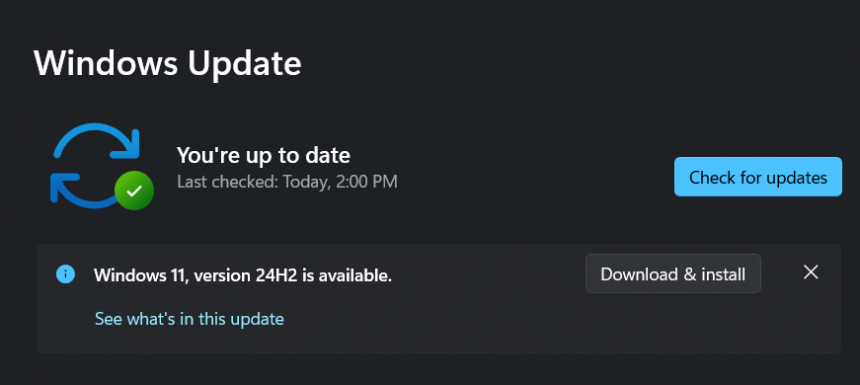
Il PC/tablet verrà riavviato. Al termine del riavvio sarà stato aggiornato con successo.
2 – Installazione o aggiornamento tramite ISO
In alternativa al programma Insider potete installare subito manualmente la ISO di Windows 11 Build 26100 tramite installazione pulita o aggiornamento e continuare a ricevere gli aggiornamenti cumulativi – maggiori dettagli in questo articolo.
Continuerete a far parte del programma Windows Insider o lo abbandonerete? Fatecelo sapere nei commenti.
Articolo di Windows Blog Italia
Non dimenticate di scaricare la nostra app per Windows, per Android o per iOS, di seguirci su Facebook, Twitter, YouTube, Instagram e di iscrivervi al Forum di supporto tecnico, in modo da essere sempre aggiornati su tutte le ultimissime notizie dal mondo Microsoft. Iscrivetevi al nostro canale Telegram di offerte per approfittare di tanti sconti pubblicati ogni giorno.













